Hur man förbikopplar Android Lock Screen Pin
Det finns många som använder PIN-lås förskydda deras enhet från obehörig åtkomst. PIN-koden är en kombination av numerisk kod som måste anges varje gång en enhet används. De flesta väljer bort annan skärmlåsfunktion, men under installationen är PIN-koden en viktig del av säkerheten. Och när människorna slutar använda mönstret eller fingeravtryckslåset oftare än PIN-koden, glömmer de slutligen PIN-lösenordet.
Men det är inte ett sällsynt fall när människor glömmer sittenhetens PIN-kod. Det händer med många människor och om du är en av dem, kanske du letar efter någon lösning för att låsa upp den glömda Android-stiftet. Säkerhetsmetoderna är svåra att knäcka men ingenting är omöjligt. Det finns många tips och tricks som kan testas för att lösa problemet.
Så i den här artikeln kommer vi att lära oss att ta bort skärmlåset på Android-telefonen. Här har vi samlat en lista över möjliga lösningar som hjälper dig att kringgå säkerhets-PIN-koden.
Del 2. Metoder för att fixa när du har glömt Android-lösenordet
Nedan anges de olika metoderna som kan hjälpa dig att åsidosätta eller kringgå PIN-koden. Du kan prova en eller alla av dem och se vilken som hjälper dig att låsa upp din enhet.
- Metod 1. Bypassera Android Lock Screen Pin med 4uKey
- Metod 2. Använd Android Enhetshanterare / Hitta min enhet för att radera bort den låsta enheten
- Metod 3. Använd Samsungs "Hitta min mobil" -tjänst (endast Samsung)
- Metod 4. Omkoppla Android-låsskärmen med funktionen "Glömt mönster" (endast Android 4.4 eller lägre)
- Metod 5. Använd ADB för att radera lösenordsfilen (USB-felsökning är aktiverad)
- Metod 6. Starta i felsäkert läge för att kringgå låsskärmen från tredje part
- Metod 7. Crash The Lock Screen UI (Android 5.0-5.1.1)
- Metod 8. Återställ fabrik
Metod 1. Bypassera Android Lock Screen Pin med 4uKey
Det bästa verktyget du kan använda om du har glömt nålenför din enhet är Tenorshare 4uKey - Android Password Unlocker. Oavsett vilken typ av lösenord du har, kan programvaran enkelt ta bort lösenordet och ge dig åtkomst till enheten. Med en enkel och enkel process kan du kringgå den befintliga låsskärmen.
De viktigaste funktionerna i programvaran anges nedan:
- Borttagning av lösenord, mönster, PIN och fingeravtryckslås
- 3-stegs enkel och enkel process
- Auto-system detekteringsteknik
- Olika stöd för Android-enheter
Du kan enkelt ladda ner programvaran frånofficiell webbplats på ditt system. Det tar bara ett tag och när programvaran är installerad på din dator kan du köra den. Steg för steg-guide för hur du tar bort skärmlåset på Android-enheter med 4uKey ges nedan:
Steg 1: Starta programvaran och anslut enheten till den. Eftersom enheten identifieras av programvaran kommer den att ladda ner en drivrutin för enheten automatiskt genom att identifiera OS-versionen.

Steg 2: När enheten är ansluten kommer du att ledas till skärmen för borttagning av lösenord. Klicka på Ta bort-knappen för att gå vidare med processen.

Steg 3: Programvaran förbereder miljön för enheten och skickar paketet till enheten också. Du blir ombedd att lösenordet tas bort alla data från enheten. Klicka på knappen "OK" så kommer programvaran att låsa upp din enhet.
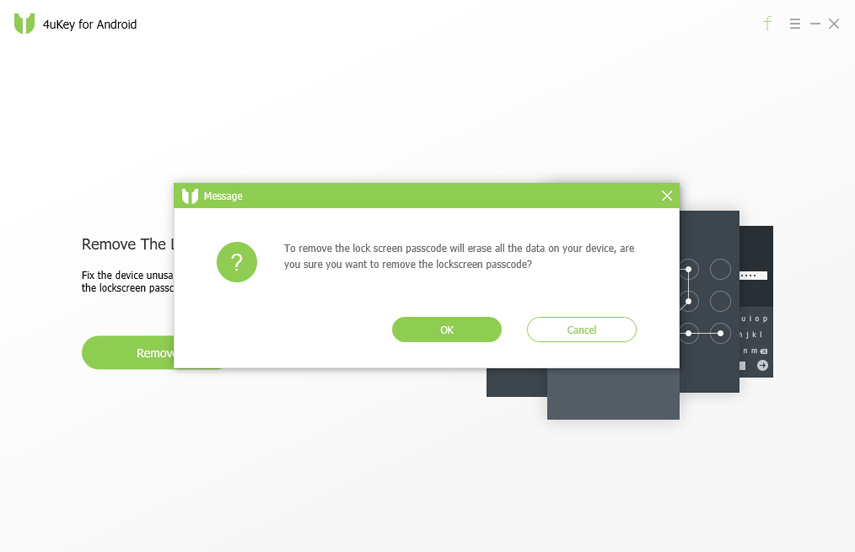
Metod 2. Använd Android Enhetshanterare / Hitta min enhet för att radera bort den låsta enheten
De flesta Android-telefoner har en inbyggd-funktionen i "Hitta min enhet". Den här tjänsten gör att användarna kan ta bort stiftlåset från enheten med hjälp av Google-kontot på distans. Det kallas också Android Device Manager. Du kan använda den här funktionen online utan att ha fysisk åtkomst till din enhet.
Steg 1: Du måste komma åt webbplatsen Google Find My Device i en webbläsare. Använd dina Google-kontouppgifter för att logga in.

Steg 2: När du är inloggad trycker du på enhetens namn så ser du enhetens plats på karta tillsammans med några andra alternativ.

Steg 3: Klicka på "Radera" -knappen för att radera allt innehåll och inställningar inklusive skärmstiftens lösenord. Du bör inte välja "Lås" eftersom det här alternativet bara fungerar om din enhet inte har ett skärmlösenord. Om det redan har ett lösenord kan du inte förbi det gamla lösenordet.
Pros
- Processen är snabb och enkel.
- Funktionen är inbyggd och har därmed en bättre framgångsgrad.
Nackdelar
- Funktionen verkar inte fungera för Android Oreo.
Metod 3. Använd Samsungs "Hitta min mobil" -tjänst (endast Samsung)
För användare som äger en Samsung-enhet kan de välja funktionen Find My Mobile för att få åtkomst till låsetappen. Den kommer helt enkelt att kringgå PIN-koden och din enhet blir tillgänglig igen.
Steg 1: Börja med att besöka den officiella Samsung Find My Mobile-webbplatsen och logga in med dina Samsung-kontouppgifter.
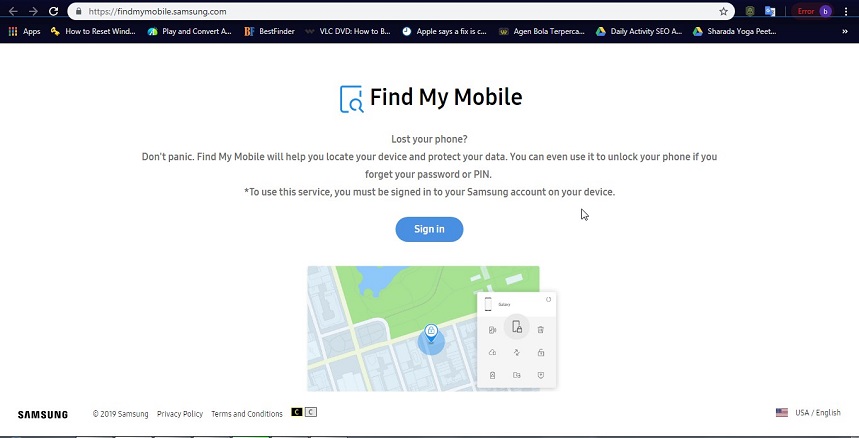
Steg 2: När du är inloggad ser du olika alternativ på vänster sidopanel. Tryck på alternativet Lås min skärm så att skärmen på höger sida leder dig att ställa in en ny PIN-kod för lås.
Steg 3: Ange en ny PIN-kod och tryck på Lås-knappen på skärmen.

Inom en eller två minuter kommer lösenordet eller PIN-koden att ändras och du kan komma åt din enhet med den nyinställda PIN-koden.
Pros
- Metoden är mycket snabb och effektiv.
- Den innehåller också andra användbara funktioner.
Nackdelar
- Den här metoden fungerar inte om du inte har ett Samsung-konto.
Metod 4. Omkoppla Android-låsskärmen med funktionen "Glömt mönster" (endast Android 4.4 eller lägre)
När du har gjort fem misslyckade försök att låsa upp dinenhet, kommer du att se pop up för att försöka mönstret igen efter 30 sekunder. Där ser du alternativet "glömt mönster" som kan hjälpa dig att kringgå pin-låsskärmen.
Steg 1: Klicka på alternativet Glömt mönster så navigeras du till skärmen där du kan välja den metod som du kan låsa upp enheten.
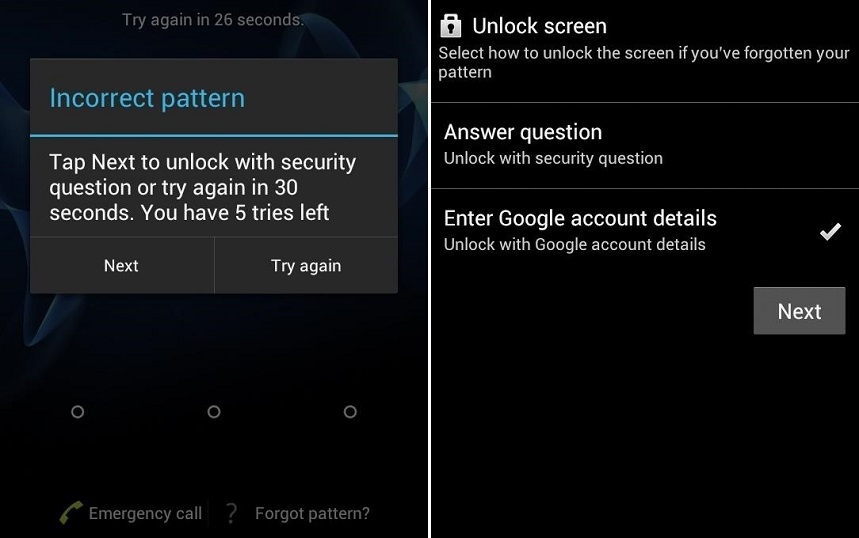
Klicka på alternativet "Ange Google-kontoinformation" och tryck på nästa knapp.
Steg 2: Nu måste du ange användarnamn eller e-postadress med lösenordet och logga in på enheten. Du kan nu rita ett nytt upplåsningsmönster och slutföra det för att låsa upp din enhet.

Pros
- En enkel och bekväm metod för att låsa upp enheten.
Nackdelar
- Den här metoden fungerar bara för Android version 4.4 eller senare.
- Det kräver också internetåtkomst för att låsa upp enheten.
Metod 5. Använd ADB för att radera lösenordsfilen (USB-felsökning är aktiverad)
Denna metod kan endast vara effektiv att kringgåandroid låsskärmstift om du har aktiverat USB-felsökning i din telefon. Metoden kan vara mycket användbar om du vet hur du använder den. Men medan du försöker den här metoden, bör du komma ihåg att den enhet som har kryptering aktiverad som standard vann "är inte kompatibel med den här metoden.
Steg 1: Anslut din enhet till datorn och kör kommandotolken i ADB-installationskatalogen.
Steg 2: I CMD-fönstret skriver du kommandot som adb shell rm /data/system/gesture.key och trycker på enter. Detta kommando tar bort lösenordsfilen från enheten. Och när du startar om enheten kommer PIN-låsskärmen att försvinna.
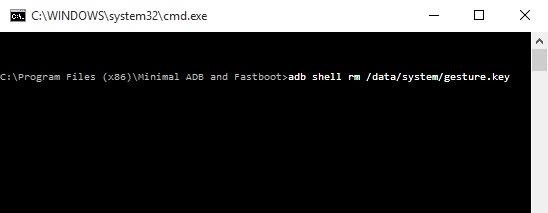
Pros
- Denna metod är också snabb och enkel att använda.
Nackdelar
- Det kräver USB-felsökningsalternativ aktiverat på enheten.
- Denna lösning är endast tillfällig.
Metod 6. Starta i felsäkert läge för att kringgå låsskärmen från tredje part
Om låskoden som du försöker kringgå är inställdmed hjälp av ett tredjepartsverktyg som Booting kan åtgärda. Du kan tillfälligt inaktivera appen om du har glömt pin. Men den här metoden fungerar inte för lagerlåskärmen.
Steg 1: Du måste ta med strömmenyn från låsskärmen. Tryck länge på strömbrytaren och tryck på "OK" -knappen när enheten ber dig att "starta om till säkert läge".

När telefonen startar om återaktiveras tredjepartsapparna ett tag. Detta räcker för att du antingen tar bort stiftet eller tar bort applikationen från enheten.
Pros
- Mycket användbart för att kringgå den tredje partens applåskärm.
Nackdelar
- Den här metoden fungerar bara för tredjepartsappar.
Metod 7. Crash The Lock Screen UI (Android 5.0-5.1.1)
Om din enhet körs på Android 5.0-5.1.1, kan du försöka krascha användargränssnittet för att låsa upp skärmen. Denna lösning är som en hack eller ett trick för att hjälpa de användare som glömde nålen på androidtelefonen. Det kan vara till hjälp om du förstår hur du använder det på rätt sätt.
Steg 1: Från låsskärmen, gå till alternativet Nödsamtal. Där måste du skriva en sträng med Asterisk. Tryck på knappen 10 gånger och kopiera den.

Steg 2: Klistra in strängen i samma utrymme och fortsätt att upprepa steget tills du inte kan klistra in strängen ytterligare.
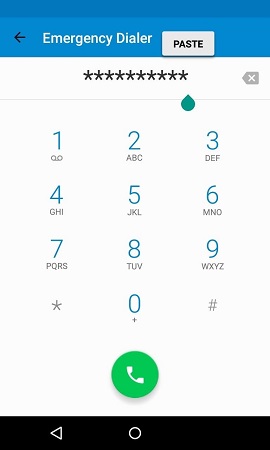
Steg 3: Gå tillbaka till låsskärmen och öppna kameran. När kameran öppnas drar du ned meddelandefältet och öppnar inställningarna.

Steg 4: Du kommer igen att se skärmen för att ange lösenordet. Klistra igen strängen och klistra in den igen. Så småningom kraschar skärmen och du kan komma åt telefonens gränssnitt.

Pros
- Denna metod kräver inte användning av ytterligare verktyg.
Nackdelar
- Metoden är mycket typisk och svår att genomföra korrekt.
- Det är bara ett trick som betyder att det inte finns någon garanti för att det fungerar på alla enheter.
Metod 8. Återställ fabrik
Om du inte är orolig för att tappa enhetendata kan du försöka återställa fabriken för att ta bort skärmen för låsning av stift Men med nya uppdateringar för en stöldskyddsfunktion som kallas Factory Reset Protection bör du känna till ditt lösenord för Google-kontot.
Steg 1: Sätt din telefon i återställningsläge för att öppna startmenyn. Eftersom varje enhet har en annan process för det, måste du leta upp processen noggrant. När boot loader-menyn visas på skärmen kan du använda volymknappen för att flytta upp och ner och strömbrytaren för att välja alternativet.

Steg 2: Använd strömbrytaren för att gå till återställningsläget och där ser du alternativet Wipe data / factory reset. Välj alternativet så startar laddaren bort alla data och inställningar från din enhet.

Slutligen startar du om din enhet så låses du inte längre från enheten.
Pros
- Du kan låsa upp alla enheter med den här metoden.
- Inget behov av någon tredje parts app eller ytterligare funktion.
Nackdelar
- Att komma till startmenyn kan vara ganska komplicerat.
- Det raderar all data och inställningar från din telefon.
Slutsats
Förhoppningsvis kommer en av ovanstående metoder att göra dethjälpa användarna att kringgå den glömda Android-stiftet. Om ingen av metoderna fungerar för dig, har du fortfarande möjligheten att använda Tenorshare 4uKey. Det rekommenderas dock att du använder lösenordsupplåsningsverktyget direkt för att undvika komplikationer och spara tid.









